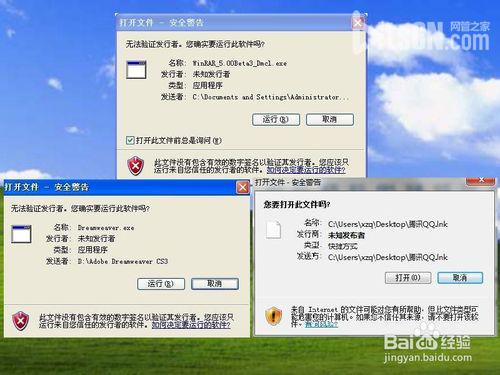萬盛學電腦網 >> 電腦基本常識 >> MBR怎麼轉換為GPT
MBR怎麼轉換為GPT
硬盤MBR格式怎麼轉換成GPT格式?這是很多小白電腦用戶所不了解的。首先介紹一下硬盤gpt格式,GPT是一種全局唯一標識分區表(GUID Partition Table,縮寫:GPT),是指全局唯一標示磁盤分區表格式。它是可擴展固件接口(EFI)標准(被Intel用於替代個人計算機的BIOS)的一部分,被用於替代BIOS系統中的以32bits來存儲邏輯塊地址和大小信息的主引導記錄(MBR)分區表。

GPT不需要邏輯分區,MBR下每個硬盤只能最多4個主分區。如果不夠用,才會用1個主分區來模擬成N個邏輯分區來進行分區,而Windows下GPT支持最多128個分區,所以沒必要搞什麼邏輯分區。下面本文主要介紹下MBR格式的硬盤怎麼轉換為GPT來實現UEFI+GPT啟動方法。
一、在裝系統時,可以利用“diskpart”來轉換硬盤格式。比如在新裝系統進入如下圖所示的界面時,可以使用shift+f10組合快捷鍵,打開命令提示符,如下圖所示。

二、進入命令操作框後,可以借助以下命令,實現硬盤MBR轉換為GPT。
輸入如下一組命令,鍵入每行命令後,按回車鍵運行。
diskpart
list disk
select disk *(選擇你要轉換格式的硬盤)

之後再運行以下命令:
clean
convert gpt

除了可以使用命令,轉換硬盤格式,大家還可以用到PE工具中的DiskGenius分區軟件轉換硬盤格式。進入PE工具,打開DiskGenius軟件,選中下面需要轉換格式的“硬盤”,然後點擊開始菜單中的“硬盤”,其中有一項就是“轉換硬盤分區表類型為GUID模式”,如下圖所示。

以上就是硬盤MBR轉換成GPT格式教程,如果需要實現UEFI+GPT啟動,在裝系統的時候,就需要將硬盤格式轉換成GPT。需要注意的是,BR轉換為GPT格式會清楚硬盤中的數據,如果硬盤存有重要數據,請備份到其他盤。